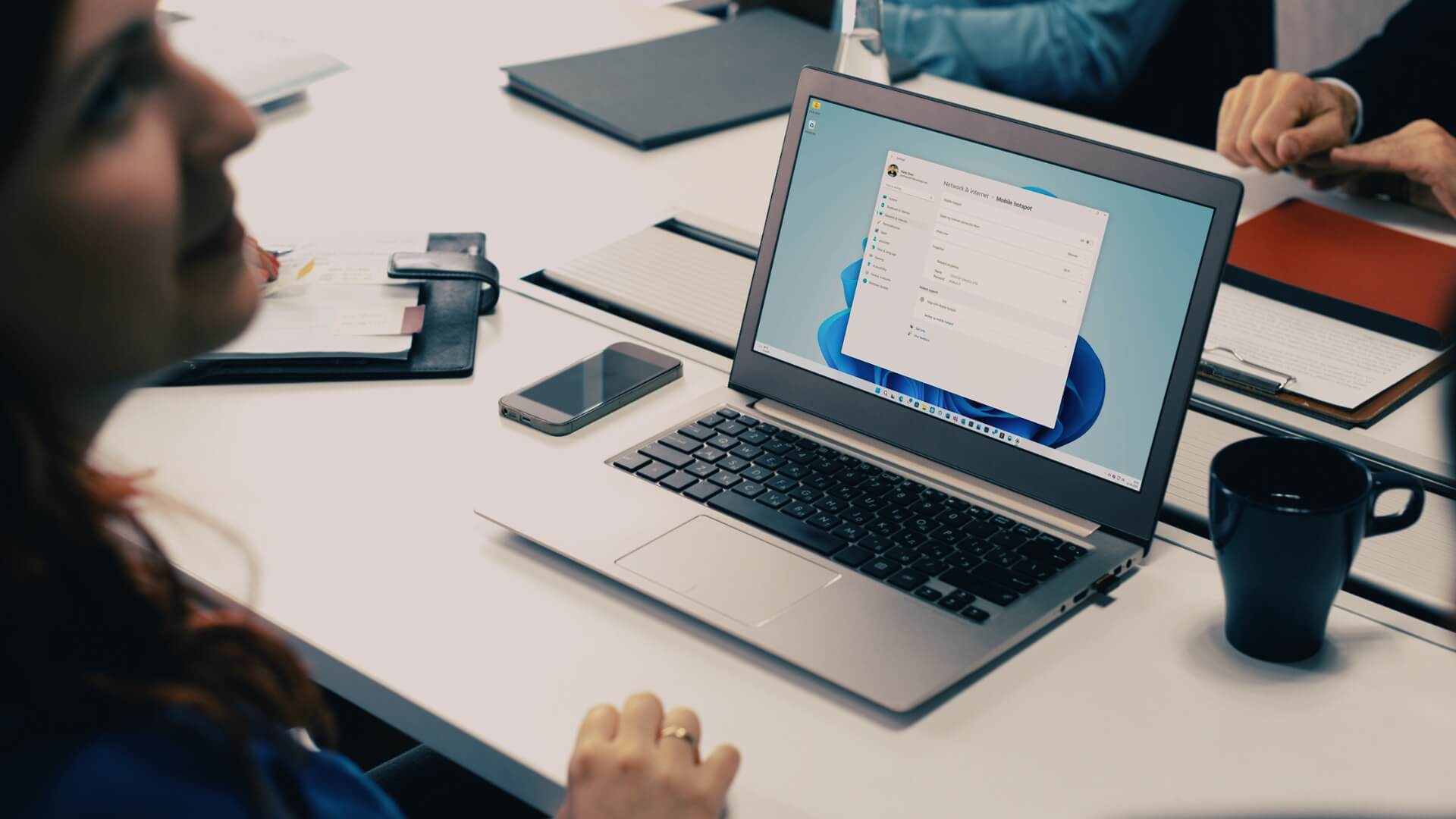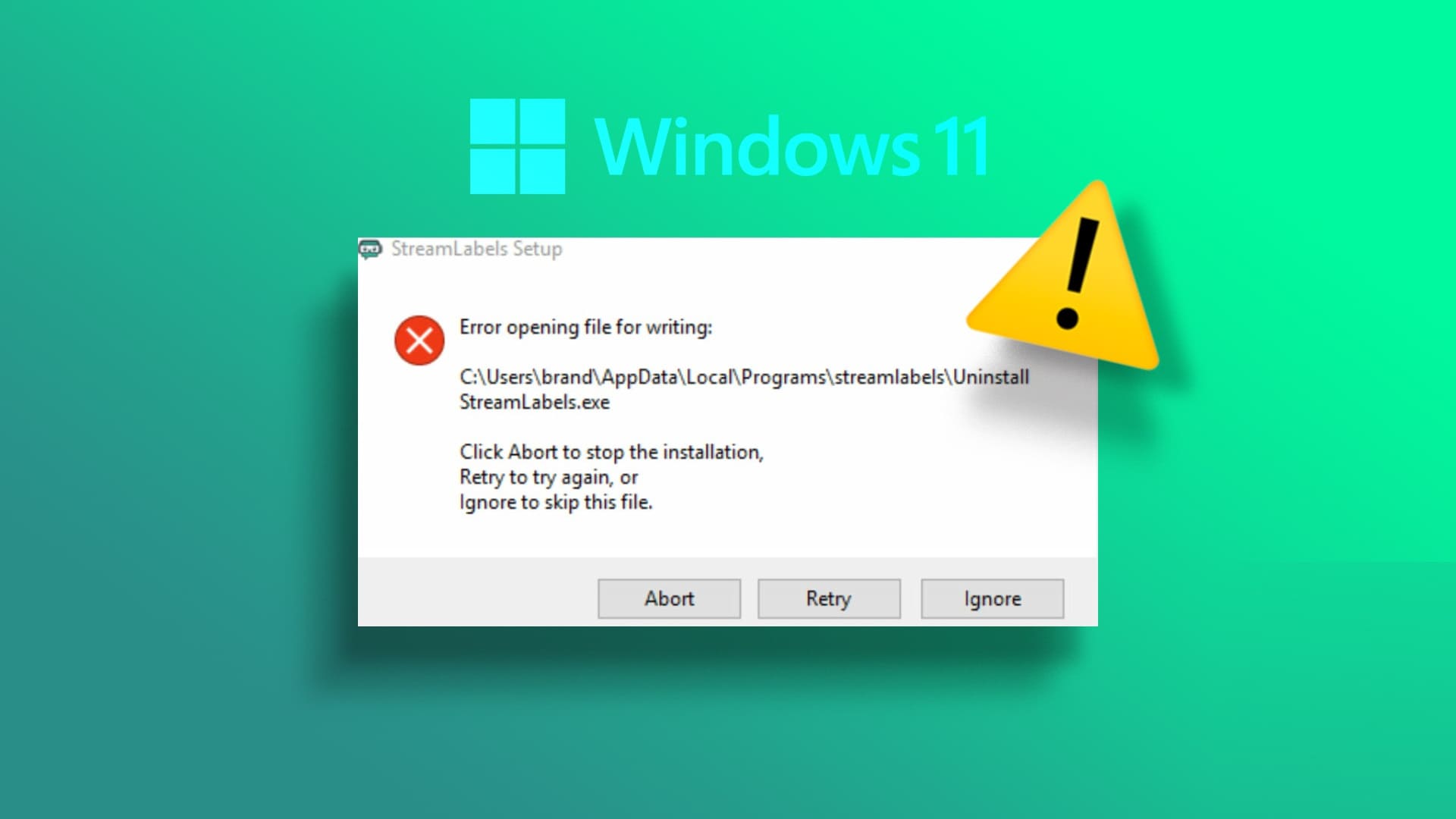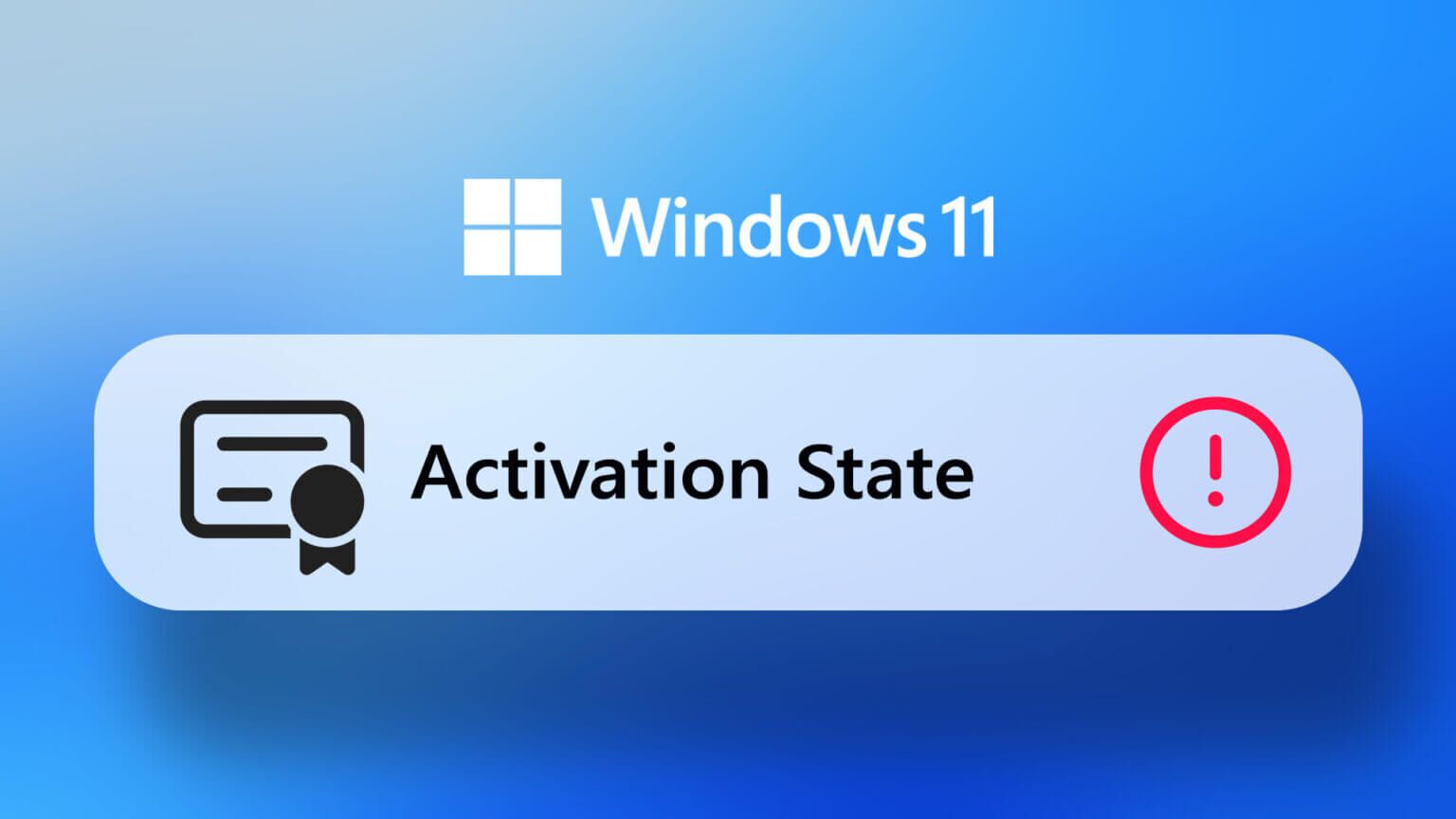Notepad++ er Flersproget kildekodeeditor Erstatning af Notepad. Der er mange ekstra funktioner, der ikke er tilgængelige i det indbyggede Notepad-program i Windows. Hvis du er udvikler eller har brug for en teksteditor, er det et godt alternativ. Trinene nedenfor vil guide dig i, hvordan du installerer og indstiller Notepad++ som din standard teksteditor i Windows 11. Dette betyder, at den automatisk åbnes, når du vil læse eller redigere tekst, kode eller andre filtyper.
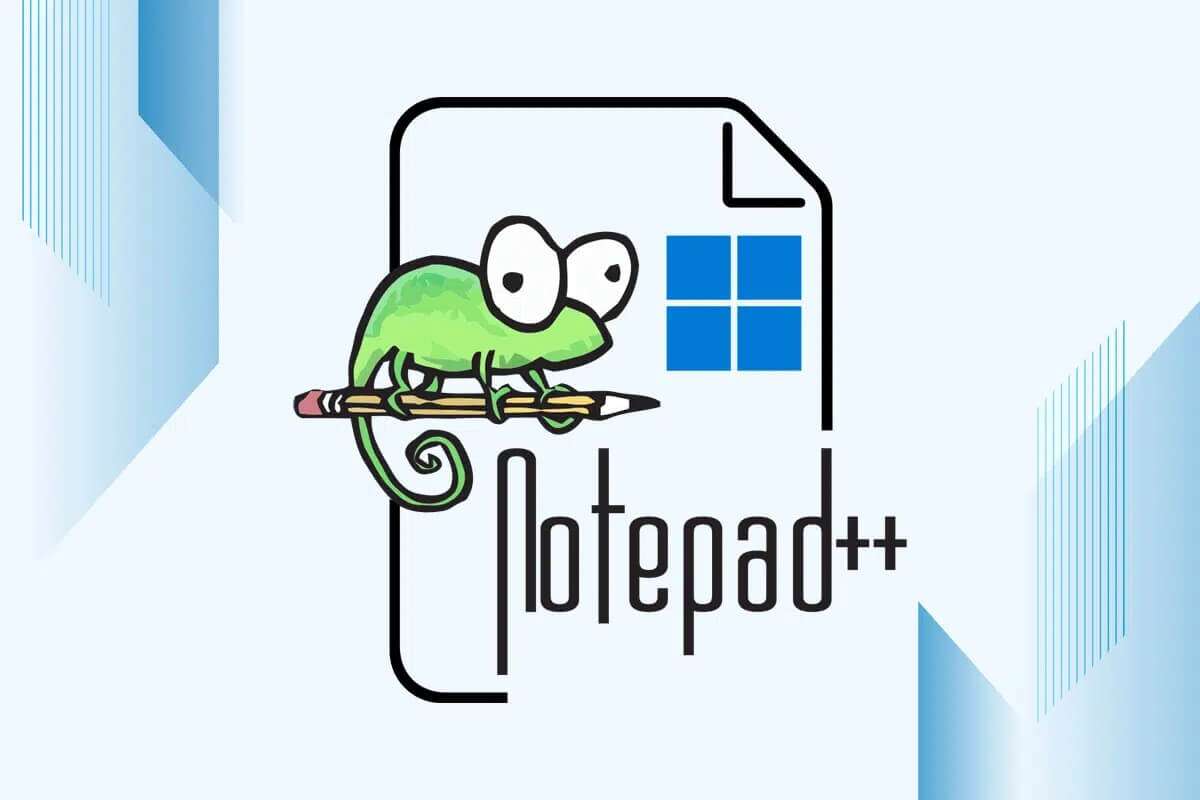
Sådan indstiller du Notepad++ som standard teksteditor i Windows 11
Notepad er standardteksteditoren i Windows 11. Hvis du ikke vil bruge Notepad, kan du gøre Notepad++ til din standardteksteditor. Du skal dog først installere Notepad++ på dit system.
Trin 11: Installer Notepad++ på Windows XNUMX
Følg trinene for at installere Notepad++ på Windows 11:
1. Gå til Downloadside Notepad ++Vælg en hvilken som helst version efter eget valg.
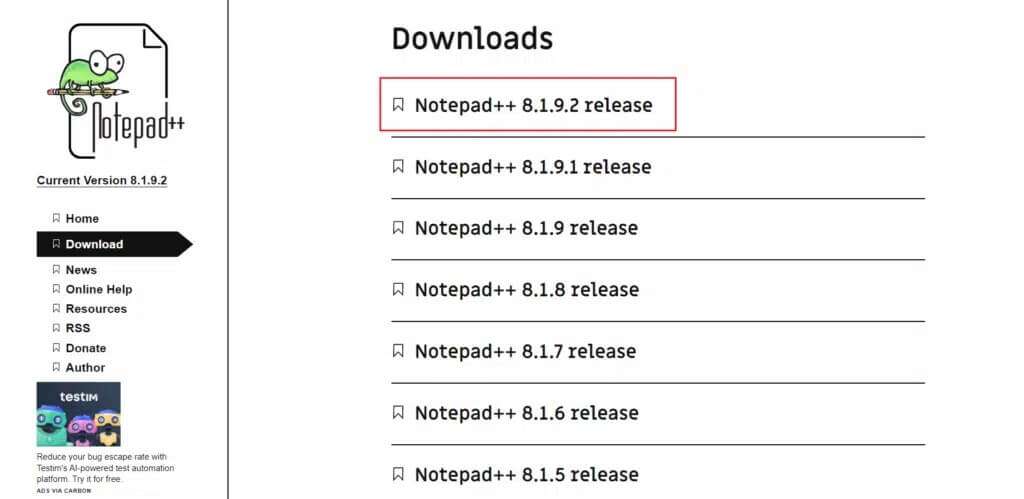
2. Klik på knappenHentGrøn fremhævet og skyggelagt for at downloade den valgte version.
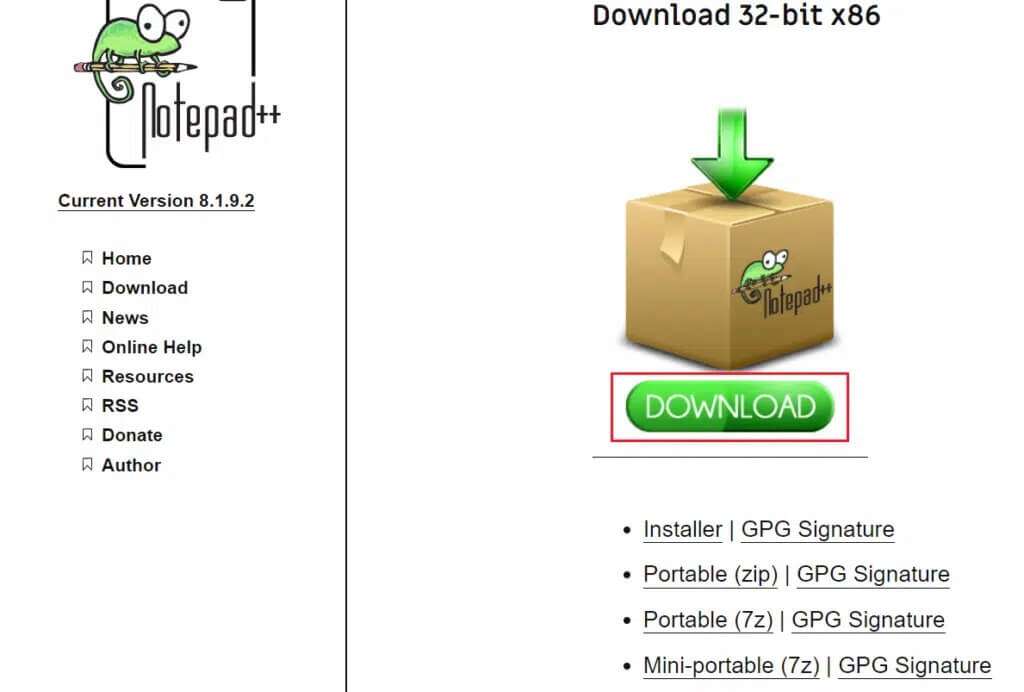
3. Gå til mappen Downloads, og dobbeltklik på filen. exe som er blevet downloadet.
4. Vælg Dit sprog (ligesom engelsk) og klik på “OkayI installationssprogvinduet.
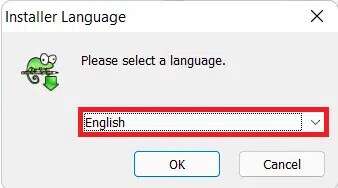
5. Klik derefter på “næste".
6. Klik på jeg er enig For at angive din accept af licensaftalen.
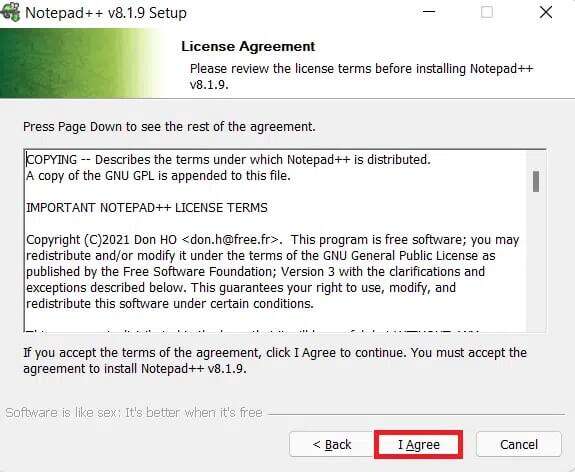
7. Klik på “gennemse"...at vælge installationsstedet."Destinationsmappe"Din præference og klik"næste".
Varsel: Du kan vælge at beholde standardplaceringen, som den er.
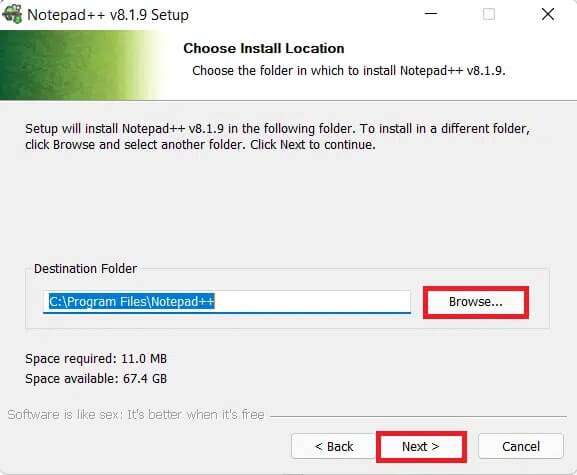
8. Vælg Valgfrie komponenter Du vil installere ved at markere feltet ud for det. Klik på næste.
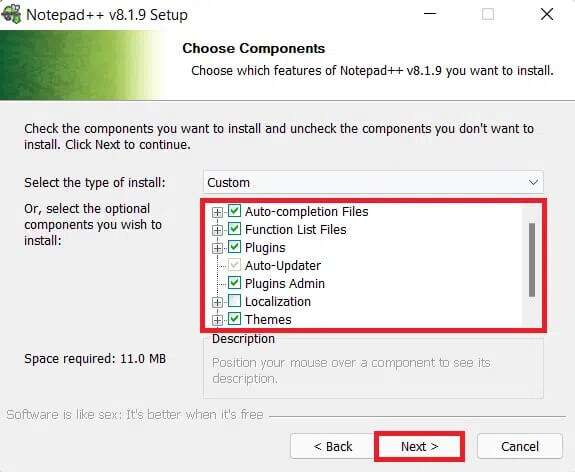
9. Klik til sidst på “تثبيتfor at starte installationen.
Varsel: Markér feltet Opret skrivebordsgenvej for at tilføje en skrivebordsgenvej.
Trin 2: Indstil den som din standard teksteditor
Varsel: Denne metode til at indstille dette program som standard gælder også for andre teksteditorer.
Metode 1: Via Windows-indstillinger
Sådan indstiller du Notepad++ som din teksteditor. hypotetisk I Windows 11 ved hjælp af Indstillinger-appen:
1. Klik på ikonet Søg Og skriv Indstillinger.
2. Klik derefter på “at åbne", som vist.
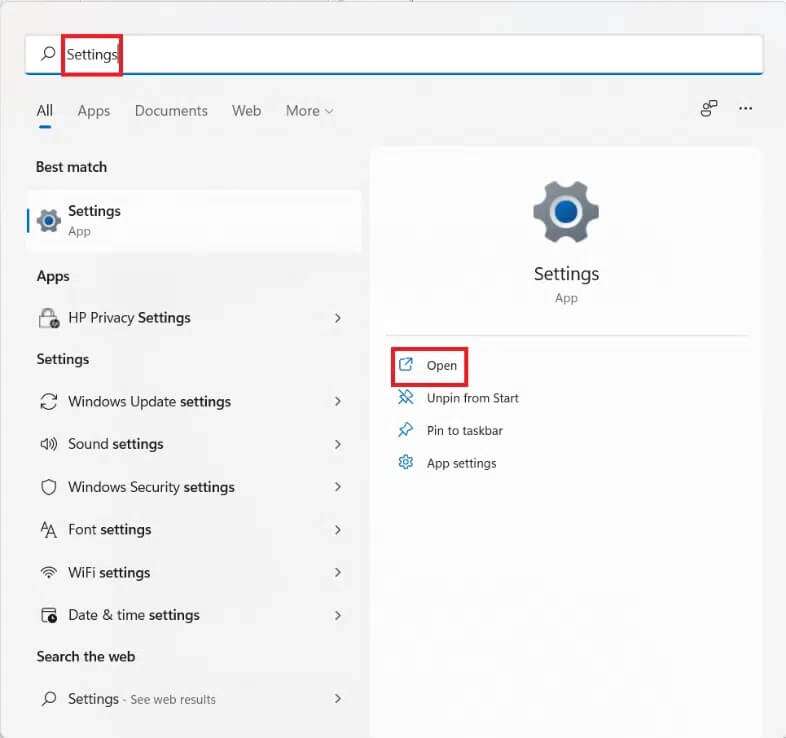
3. Klik på Ansøgninger i højre rude.
4. Klik her på Apps. Standard i venstre rude.
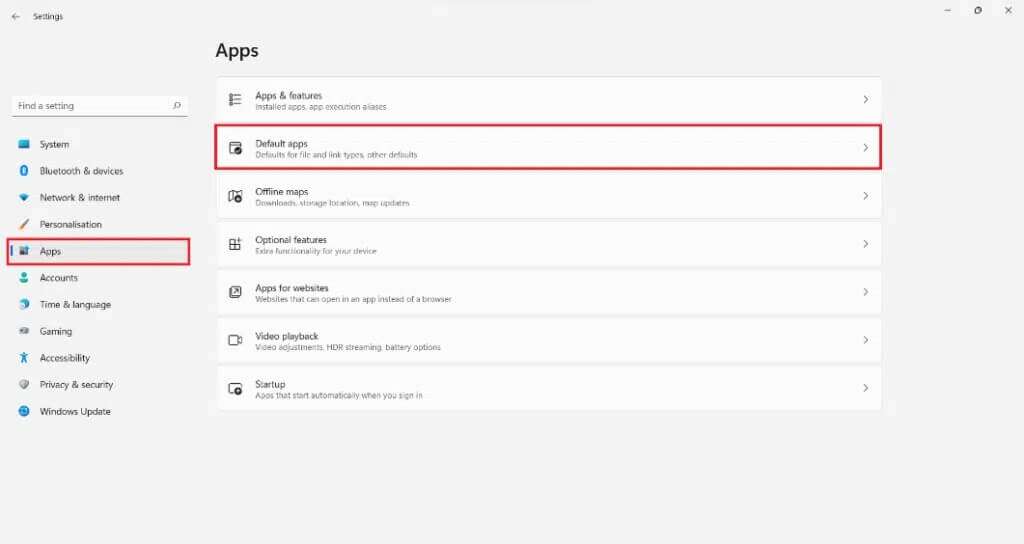
5. Indtast notesblok I det tilgængelige søgefelt.
6. Klik på “notesblokat udvide det.

7a. Klik på Individuelle filtyper Og skift standardapplikationen til Notepad ++ Fra listen over installerede alternativer i vinduet Hvordan vil du åbne filer fremover?
7b. Hvis ikke fundet Notepad ++ Klik på Søg efter en anden app på denne pc i menuen.
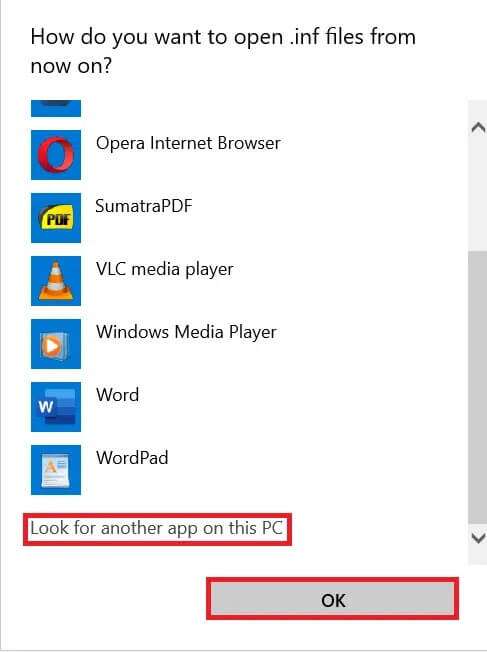
Her skal du navigere til den installerede placering af Notepad++ og vælge notepad++-filen. exeKlik derefter på Åbn, som vist.
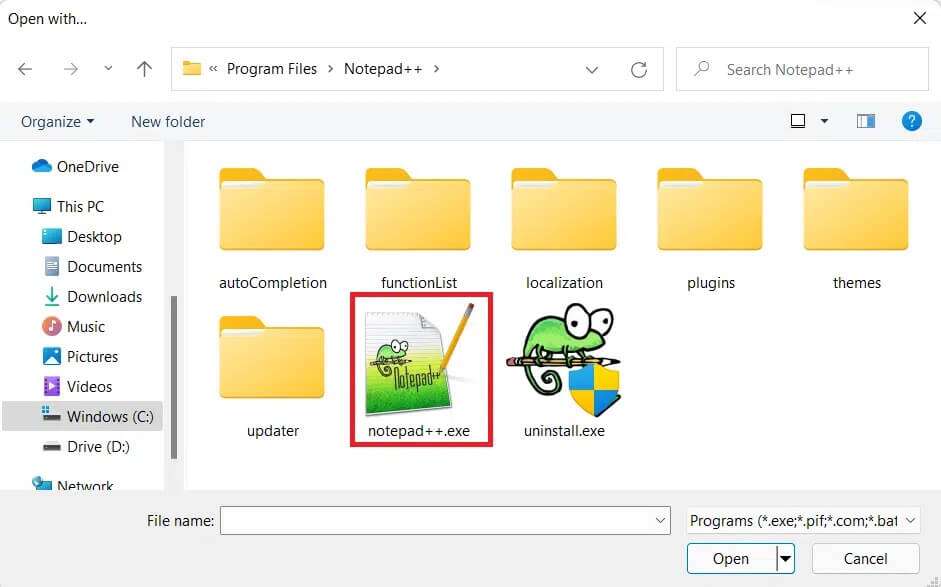
8. Klik til sidst på “OkayFor at gemme ændringerne, som vist nedenfor.
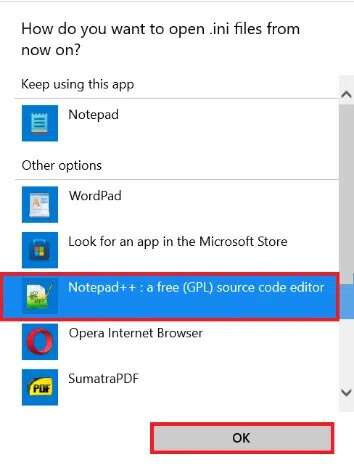
Den anden metode: via kommandoprompten
Sådan opretter du en standard teksteditor. Notepad ++ På Windows 11 via kommandoprompten:
1. Klik på ikonet Søg Og skriv Kommandoprompt.
2. Klik derefter beskæftigelse som administrator.
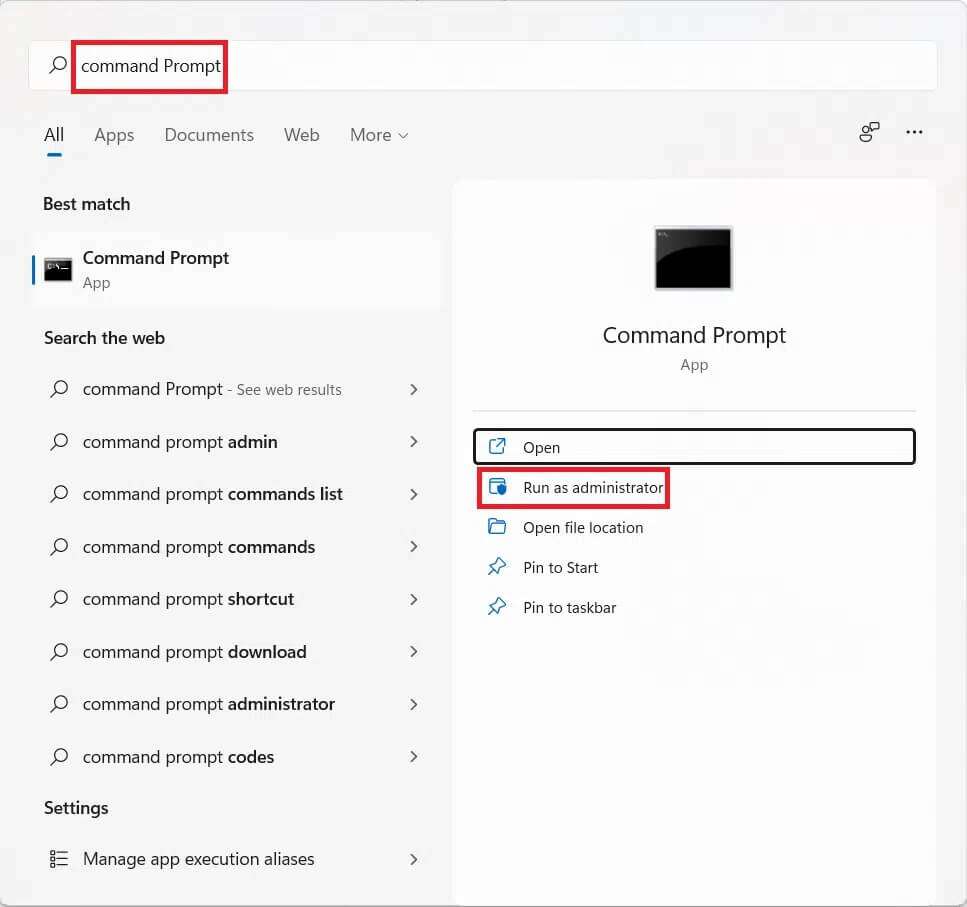
3. I et vindue Kommandoprompt , skriv kommandoen næste og tryk på tasten Indtast.
REG ADD “HKLM\SOFTWARE\Microsoft\Windows NT\CurrentVersion\Image File Execution Options\notepad.exe” /v “Debugger” /t REG_SZ /d “\"%ProgramFiles%\Notepad++\notepad++.exe\" -notepadStyleCmdline - z" /f

Pro-tip: Fjern Notepad++ som din standard teksteditor
1. Tænd Kommandoprompt Med administratorrettigheder, som før.
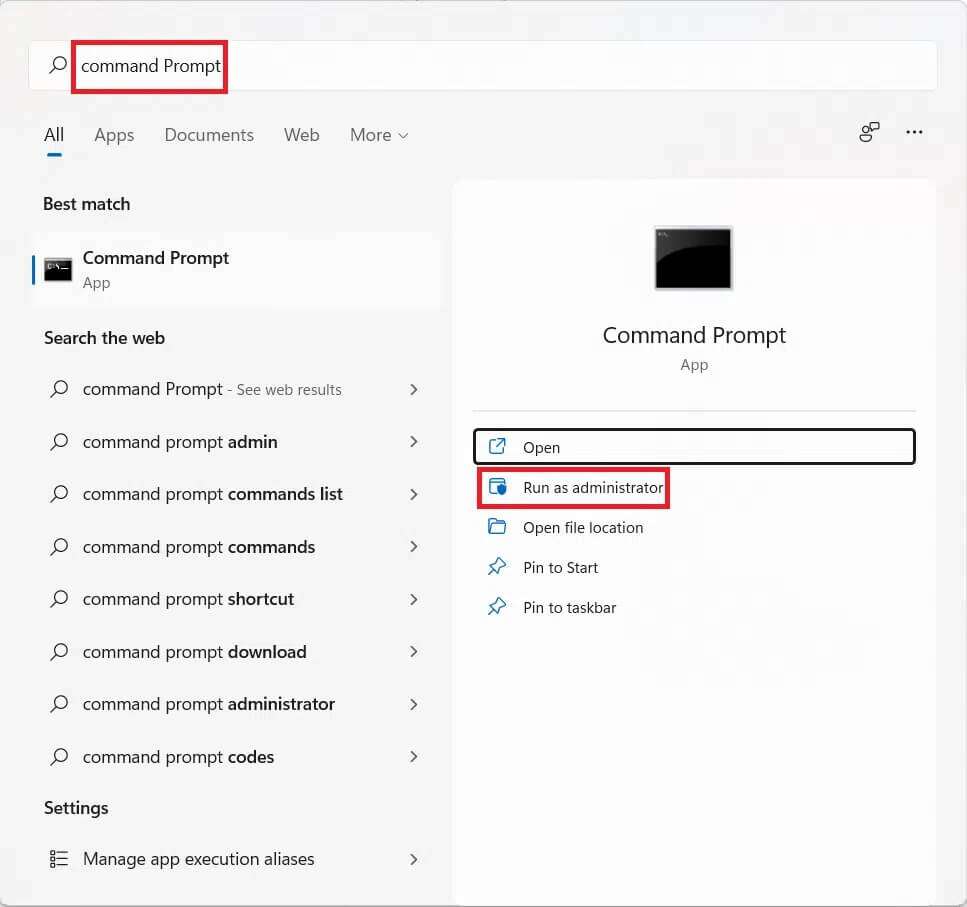
2. Skriv den angivne kommando, og tryk på Indtast For at implementere det:
REG SLET "HKLM\SOFTWARE\Microsoft\Windows NT\CurrentVersion\Image File Execution Options\notepad.exe" /v "Debugger" /f

Vi håber, du har lært, hvordan du opretter en virtuel teksteditor. Notepad ++ I Windows 11 kan du efterlade dine forslag og spørgsmål i kommentarfeltet nedenfor. Vi svarer hurtigst muligt.